Hoe de MultiVersus 0xc0000005-fout op te lossen?
In dit artikel zullen we proberen de fout "De toepassing kon niet correct starten (0xc0000005)" op te lossen die MultiVersus-spelers tegenkomen na het spelen van het spel.

MultiVersus-spelers krijgen de fout "De applicatie kon niet correct starten (0xc0000005)" na het spelen van de game, en hun toegang tot de game is beperkt. Als u met een dergelijk probleem wordt geconfronteerd, kunt u een oplossing vinden door de onderstaande suggesties te volgen.
Wat is de MultiVersus 0xc0000005-fout?
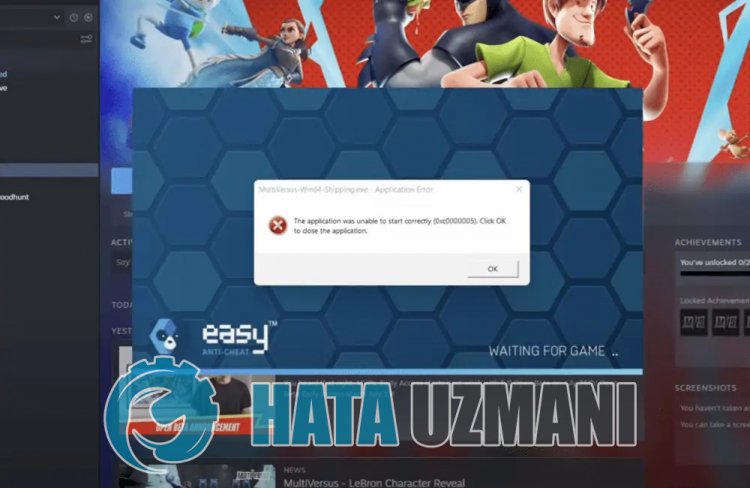
Deze fout wordt veroorzaakt doordat de game niet goed werkt. De reden hiervoor kan optreden als gevolg van veel problemen. Mogelijke oorzaken van de MultiVersus 0xc0000005-fout kunnen als volgt worden weergegeven:
- Het spel wordt mogelijk niet uitgevoerd met beheerdersrechten.
- Windows-versie is mogelijk niet compatibel.
- Spelbestanden kunnen worden geblokkeerd.
- Stuurprogramma's zijn mogelijk niet up-to-date of geïnstalleerd.
- Windows is mogelijk niet up-to-date.
- Windows-bestanden kunnen beschadigd zijn.
De hierboven genoemde redenen kunnen ertoe leiden dat we dergelijke fouten tegenkomen. Hiervoor kunt u de oplossing van het probleem bereiken door de onderstaande suggesties te volgen.
Hoe de MultiVersus 0xc0000005-fout op te lossen?
Om deze fout op te lossen, kunt u de oplossing voor het probleem vinden door de onderstaande suggesties te volgen.
1-) Uitvoeren als beheerder
Als je de game niet autoriseert als beheerder, kun je verschillende fouten tegenkomen.
- Open de map met het MultiVersus-spelbestand.
- Klik met de rechtermuisknop op het opstartpictogram van het MultiVersus-spel en klik op "Eigenschappen" zodat we het als beheerder kunnen uitvoeren.
- Klik op de optie "Compatibiliteit" op het scherm dat wordt geopend, selecteer "Dit programma uitvoeren als beheerder." en klik op "Toepassen sterke>" knop.
Na dit proces kun je het spel starten en controleren of het probleem aanhoudt.
2-) Compatibiliteitsmodus wijzigen
MultiVersus-game is niet compatibel met uw versie van Windows, hierdoor kan de fout 'Gestopt met werken' optreden.
- Open de map met het MultiVersus-spelbestand.
- Klik met de rechtermuisknop op het opstartpictogram van het MultiVersus-spel en klik op "Eigenschappen" zodat we het als beheerder kunnen uitvoeren.
- Klik op de optie "Compatibiliteit" op het scherm dat wordt geopend.
- Schakel vervolgens de optie "Compatibiliteitsmodus om dit programma uit te voeren in" in.
- Na het activeren van de selectie, selecteert u de nieuwste versie en klikt u op de knop "Toepassen" om te controleren of het probleem aanhoudt. Als het probleem zich blijft voordoen, scrolt u omlaag naar de vorige versie en kijkt u of het probleem aanhoudt.
3-) Spelkaders controleren
Het ontbreken van spelframeworks op je computer kan verschillende fouten in het spel veroorzaken. Daarom moet uw computer DirectX, .NET Framework, VCRedist-toepassingen hebben.
- Klik om het huidige .NET Framework te downloaden.
- Klik om de huidige videorecorder te downloaden. (x64)
- Klik om de bijgewerkte videorecorder te downloaden. (x86)
- Klik om de huidige DirectX te downloaden.
Nadat je de update hebt uitgevoerd, kun je je computer opnieuw opstarten en de game starten om te controleren of het probleem aanhoudt.
4-) Integriteit van gamebestanden verifiëren
We zullen de integriteit van het spelbestand controleren en eventuele ontbrekende of onjuiste bestanden scannen en downloaden. Hiervoor;
- Open het Steam-programma.
- Open het bibliotheekmenu.
- Klik met de rechtermuisknop op het MultiVersus-spel aan delinkerkant en open het tabblad Eigenschappen
- Open het menu Lokale bestanden aan delinkerkant van het scherm dat wordt geopend.
- Klik op de knop Integriteit van gamebestanden verifiëren in het menu Lokale bestanden die we tegenkwamen.
Na dit proces wordt de download uitgevoerd door de beschadigde gamebestanden te scannen. Probeer het spel opnieuw te openen nadat het proces is voltooid.
5-) Installeer EAC-software
We kunnen dit probleem oplossen door Easy Anti-Cheat-software te installeren in het MultiVersus-spel.
- Ga eerst naar de MultiVersus-spelmap.
- Open de map "EasyAntiCheat" in de gamemap.
- Open het bestand "EasyAntiCheat_Setup.exe" op het scherm dat wordt geopend.
- Als het Easy Anti-Cheat-programma niet is geïnstalleerd, selecteert u het MultiVersus-spel en klikt u op de onderstaande knop "Install Easy Anti-Cheat". Als Easy Anti-Cheat is geïnstalleerd, selecteert u "MultiVersus" en klikt u op de knop "Reparatieservice" hieronder.
- Nadat het proces met succes is voltooid, kunt u controleren of het probleem aanhoudt.
Als het na dit proces niet werkte, verwijder dan Easy Anti-Cheat en installeer het opnieuw. Hiervoor;
- Ga eerst naar de map "C:\Program Files (x86)\EasyAntiCheat".
- Open het programma "EasyAntiCheat.exe" in de map.
- Kies de optie "MultiVersus" in de optie op het scherm dat wordt geopend en verwijder het door op de optie "Verwijderen"linksonder te drukken.
- Selecteer vervolgens opnieuw "MultiVersus" en klik op de knop "Install Easy Anti-Cheat" hieronder en voer het installatieproces uit.
- Nadat het installatieproces is voltooid, ga je naar de MultiVersus-spelmap, open je de map "EasyAntiCheat" en voer je het bestand "EasyAntiCheat_Setup.exe" uit.
- Selecteer vervolgens "MultiVersus" in de optie en klik op "Reparatieservice".
Na dit proces kun je het MultiVersus-spel spelen en controleren of het probleem aanhoudt.
6-) Handtekening van bestuurder uitschakelen
We kunnen een dergelijk probleem tegenkomen omdat de Easy Anti-Cheat-software om een handtekening van het stuurprogramma zal vragen. Hiervoor kunnen we dergelijke fouten voorkomen door de handtekening van het Windows 10-stuurprogramma uit te schakelen.
- Typ cmd in het startscherm voor zoeken en voer het uit als beheerder
- Typ het volgende codefragment op het opdrachtpromptscherm dat wordt geopend en druk op enter.
- bcdedit /set nointegritychecks uit
Nadat het proces met succes is toegepast, kunnen we de computer opnieuw opstarten en het MultiVersus-spel comfortabel spelen.
Ja, vrienden, we hebben ons probleem onder deze titel opgelost. Als je probleem zich blijft voordoen, kun je vragen naar de fouten die je tegenkomt door naar ons FORUM-platform te gaan.


















